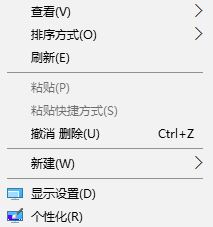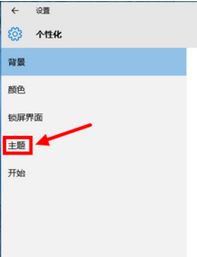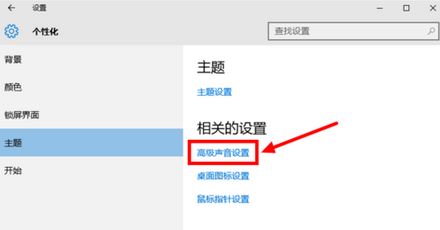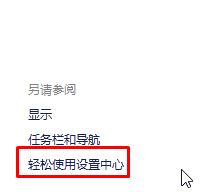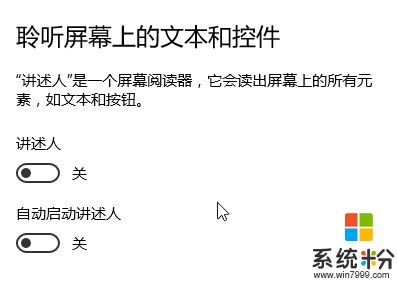在Win10係統中,有用戶反應安裝軟件、係統設置、連接USB設備的時候都會發出提示音,該如何將其關閉?下麵係統粉給大家分享下關閉win10係統語音提示的操作方法!
關閉win10係統語音提示的操作方法:
1、在桌麵上單擊右鍵,選擇“個性化”進入個性化設置;
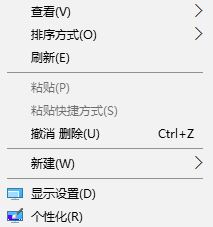
2、在個性化設置窗口點擊“主題”選項進入主題設置;
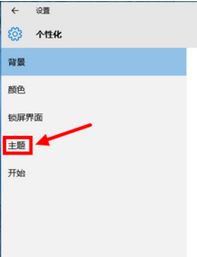
3、在右側點擊“主題設置”;
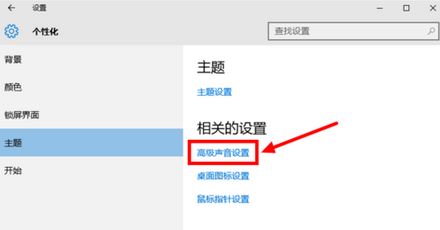
4、點擊左下角的【輕鬆使用設置中心】;
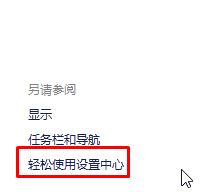
5、在【聆聽屏幕上的文本和控製】下麵將【講述人】和【自動啟動講述人】的開關關閉即可。
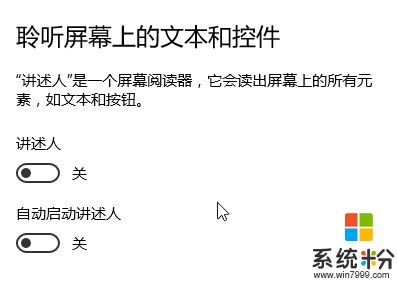
以上就是 關閉win10係統語音提示的操作方法!